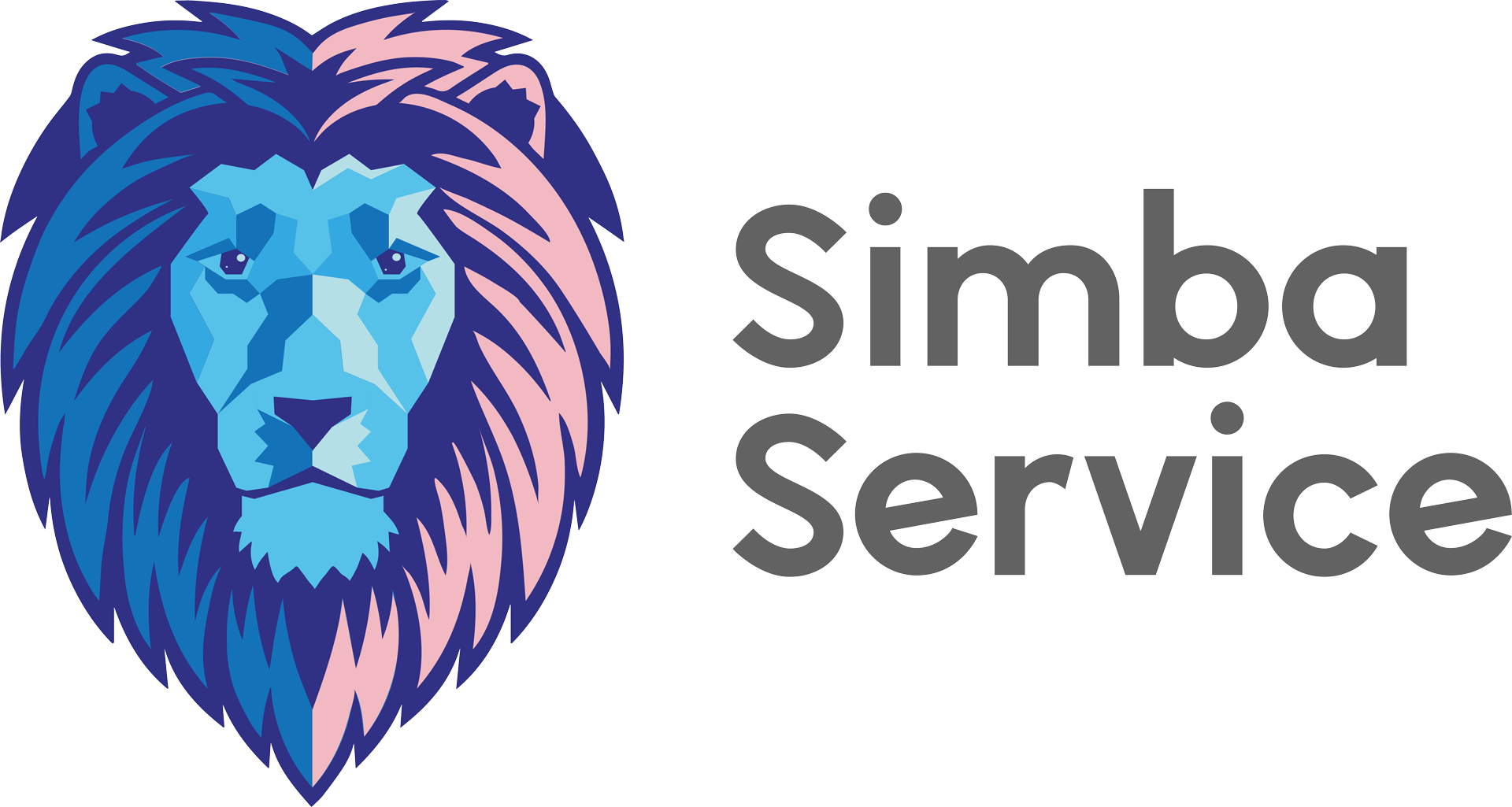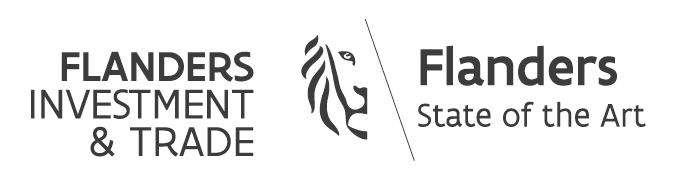Als je ooit met afbeeldingen hebt gewerkt, ben je waarschijnlijk de termen JPG en PNG tegengekomen. Deze twee bestandsindelingen zijn de meest gangbare formaten voor het opslaan van afbeeldingen op internet en in digitale media. Maar wat is nu precies het verschil tussen JPG en PNG, en wanneer moet je voor de een of de ander kiezen?
We bespreken de eigenschappen van JPG en PNG en helpen je begrijpen welke je het beste kunt gebruiken voor verschillende situaties.
JPG (of JPEG)
JPG, wat staat voor Joint Photographic Experts Group, is een van de meest populaire en wijdverspreide bestandsindelingen voor afbeeldingen. Het wordt vaak gebruikt voor foto’s en afbeeldingen met veel kleurvariaties, zoals foto’s van landschappen, portretten, en andere realistische afbeeldingen.
Voordelen van JPG:
- Hoge compressie: JPG-bestanden kunnen sterk worden gecomprimeerd zonder veel kwaliteitsverlies, wat betekent dat ze relatief kleine bestandsgroottes hebben. Dit is ideaal voor het delen van afbeeldingen online.
- Ondersteuning voor miljoenen kleuren: JPG ondersteunt een breed scala aan kleuren, waardoor het ideaal is voor foto’s met veel kleurvariaties.
- Wijdverspreide compatibiliteit: Bijna alle apparaten en software ondersteunen de JPG-indeling, wat betekent dat je je afbeeldingen vrijwel overal kunt openen.
Nadelen van JPG:
- Verlies van kwaliteit: Bij elke nieuwe opslag of bewerking van een JPG-bestand treedt er enig kwaliteitsverlies op. Dit maakt JPG minder geschikt voor afbeeldingen waarbij de hoogst mogelijke kwaliteit essentieel is.
- Niet-transparant: JPG ondersteunt geen transparantie, waardoor het minder geschikt is voor afbeeldingen met doorzichtige achtergronden.
PNG
PNG, wat staat voor Portable Network Graphics, is een ander veelvoorkomend bestandsformaat voor afbeeldingen. PNG-bestanden zijn vooral populair voor afbeeldingen met vlakke kleurvlakken, teksten en afbeeldingen met transparante achtergronden.
Voordelen van PNG:
- Verliesvrije compressie: PNG comprimeert afbeeldingen zonder enig merkbaar kwaliteitsverlies. Hierdoor behouden PNG-afbeeldingen een hoge beeldkwaliteit.
- Transparantie: PNG ondersteunt transparante achtergronden, waardoor het ideaal is voor logo’s, pictogrammen en grafische afbeeldingen met complexe vormen.
- Ondersteuning voor tekst: PNG is geschikt voor afbeeldingen met tekst, zoals banners, knoppen en infografieken.
Nadelen van PNG:
- Grotere bestandsgrootte: PNG-bestanden hebben de neiging groter te zijn dan JPG-bestanden, wat kan leiden tot langere laadtijden op websites.
- Minder geschikt voor foto’s: Voor foto’s met veel kleurvariaties kan PNG leiden tot onnodig grote bestanden, wat opslagruimte en laadtijdproblemen kan veroorzaken.
Wanneer Moet Je JPG of PNG Gebruiken?
Het antwoord op de vraag of je JPG of PNG moet gebruiken, hangt af van het soort afbeelding dat je hebt en het beoogde gebruik:
- Gebruik JPG als:
- Je foto’s hebt met veel kleurvariaties.
- Bestandsgrootte en snelle laadtijden belangrijk zijn.
- Kwaliteitsverlies acceptabel is voor jouw toepassing.
- Gebruik PNG als:
- Je afbeeldingen met transparante achtergronden hebt.
- Je afbeeldingen met tekst, logo’s of grafische elementen maakt.
- Kwaliteit en precisie van groot belang zijn.
Kortom, JPG en PNG zijn beide waardevolle bestandsindelingen, maar ze hebben verschillende toepassingen. Het is essentieel om het juiste formaat te kiezen op basis van het soort afbeelding dat je hebt en de vereisten van je project. Met deze kennis kun je afbeeldingen optimaal gebruiken in jouw digitale creaties.
Wil je graag je designwerk outsourcen?